
苹果手机怎样将微信里的文件保存到手机文件 如何将微信文件保存到 iPhone
发布时间:2023-11-09 08:24:40 来源:丰图软件园
苹果手机怎样将微信里的文件保存到手机文件,在如今的社交媒体时代,微信已成为人们生活中不可或缺的一部分,我们经常会收到一些重要的文件或图片,需要将其保存到手机文件中。对于iPhone用户来说,保存微信文件可能会有些困惑。尤其是对那些想要保存微信文件到iPhone的苹果手机用户来说,这个问题更加突出。苹果手机如何将微信里的文件保存到手机文件呢?本文将为大家介绍一些简单易行的方法,帮助大家解决这个问题。
如何将微信文件保存到 iPhone
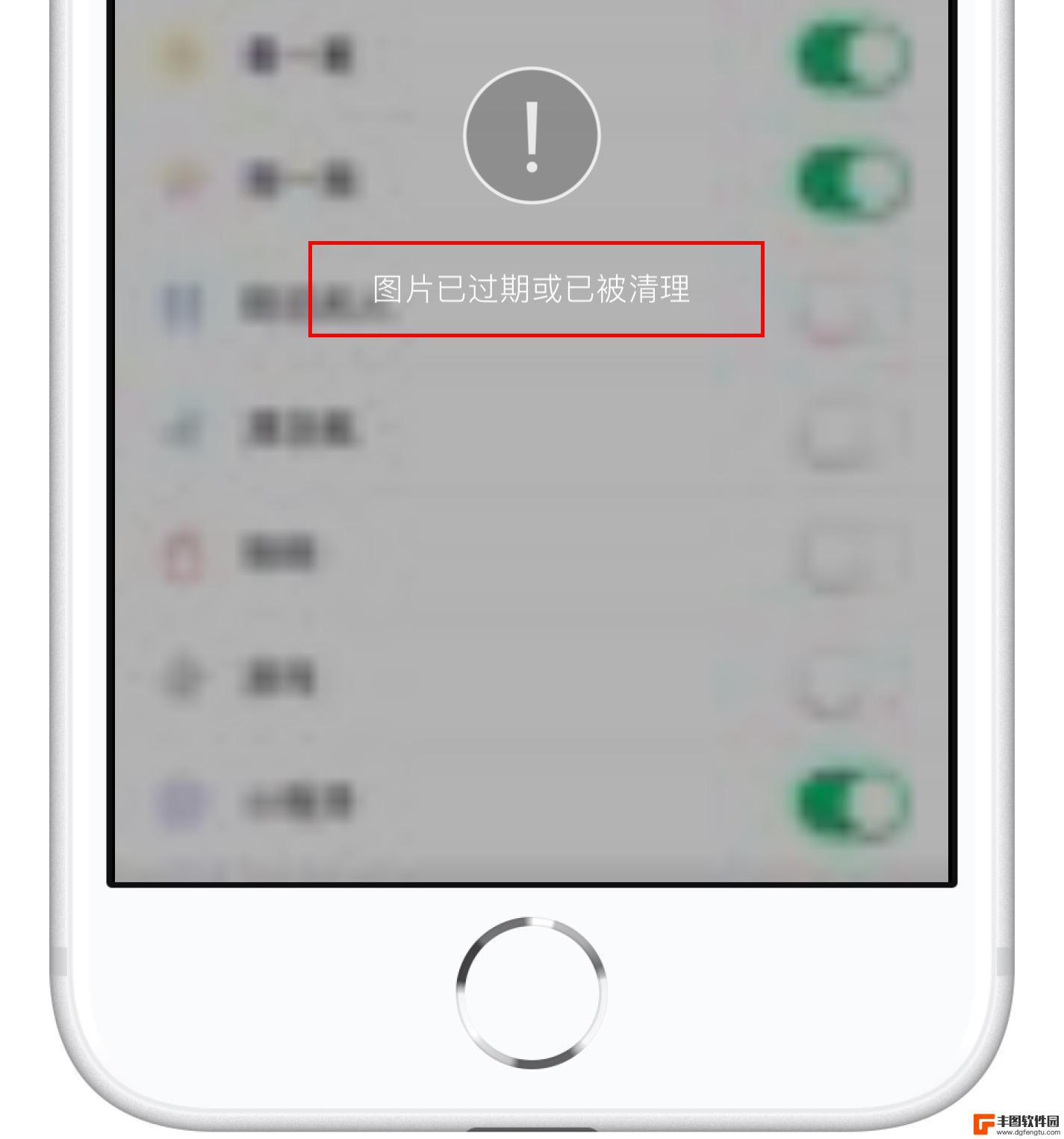
本文将图文详解:如何解决 iOS 存储文件问题以及如何在 iOS 内找到文件的保存位置。
iOS 存储文件的方法
1. 打开微信,点击需要保存的文件
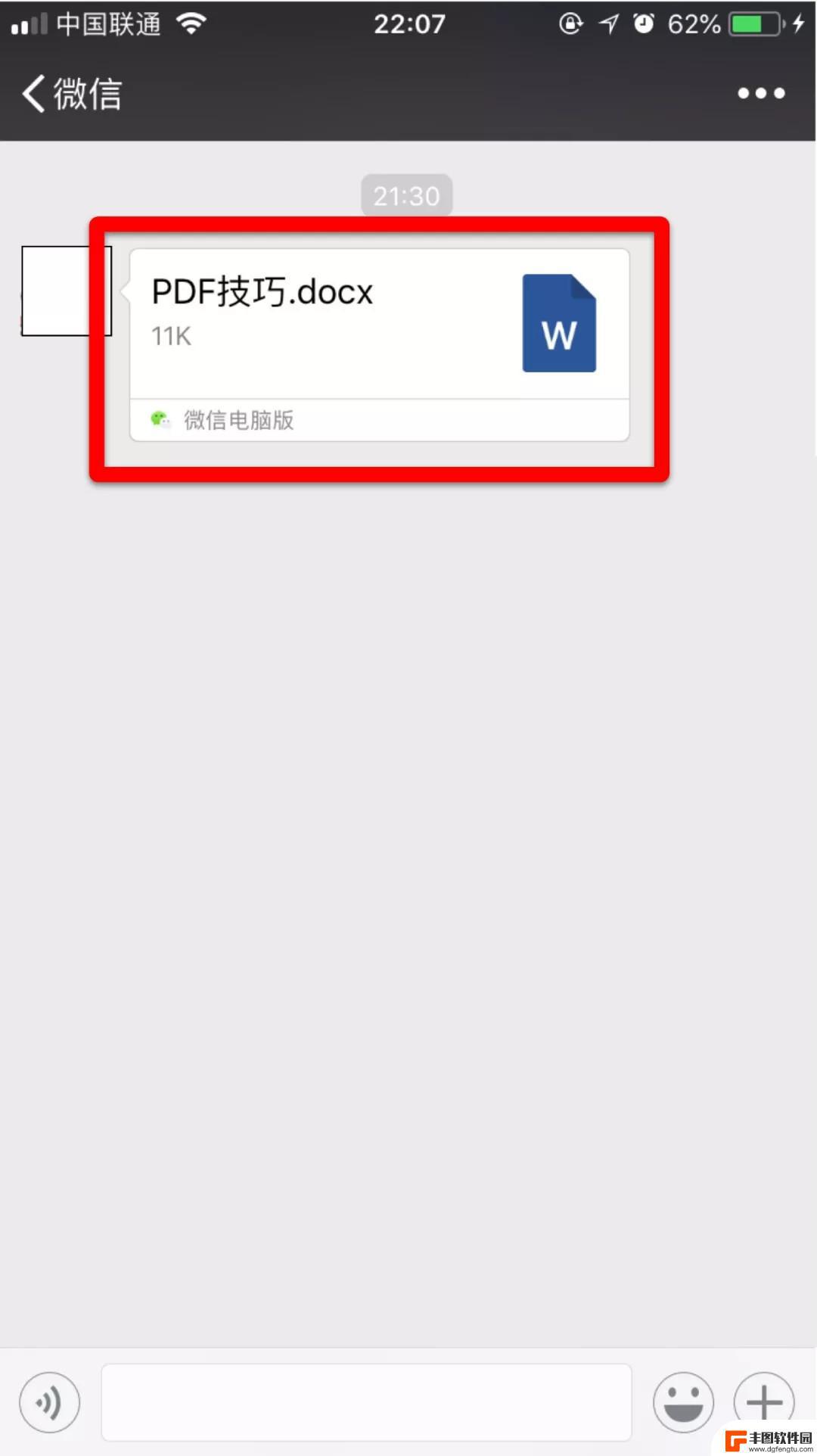
2. 进入该文件后,点击更多图标
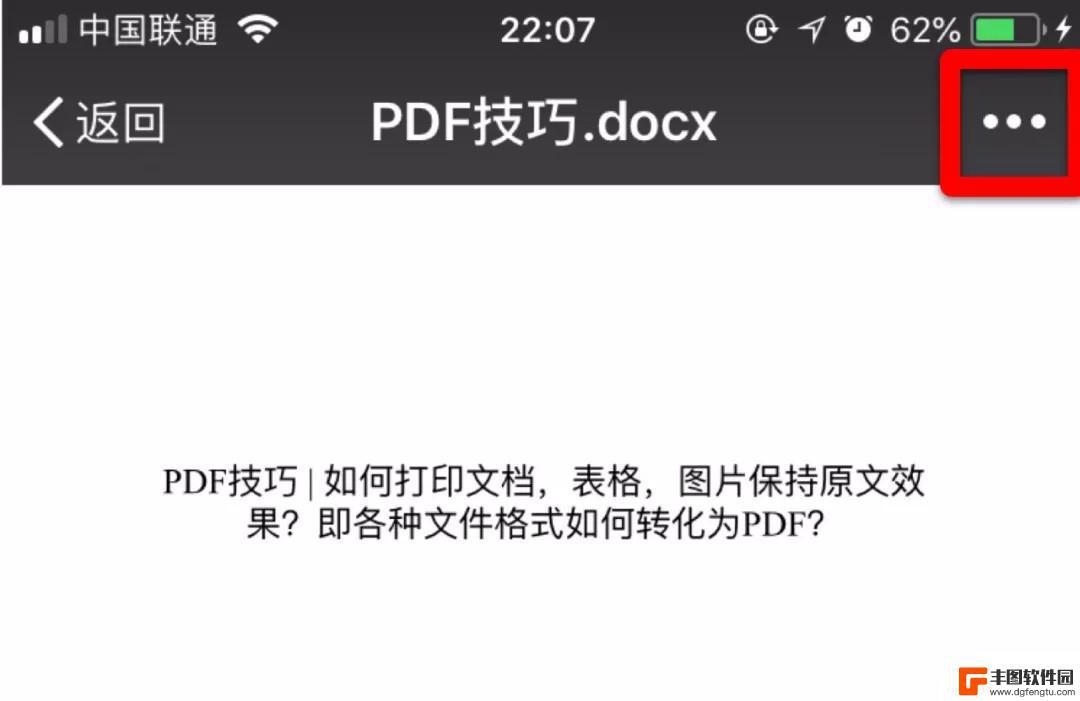
3. 在菜单栏内选择“用其他应用打开”
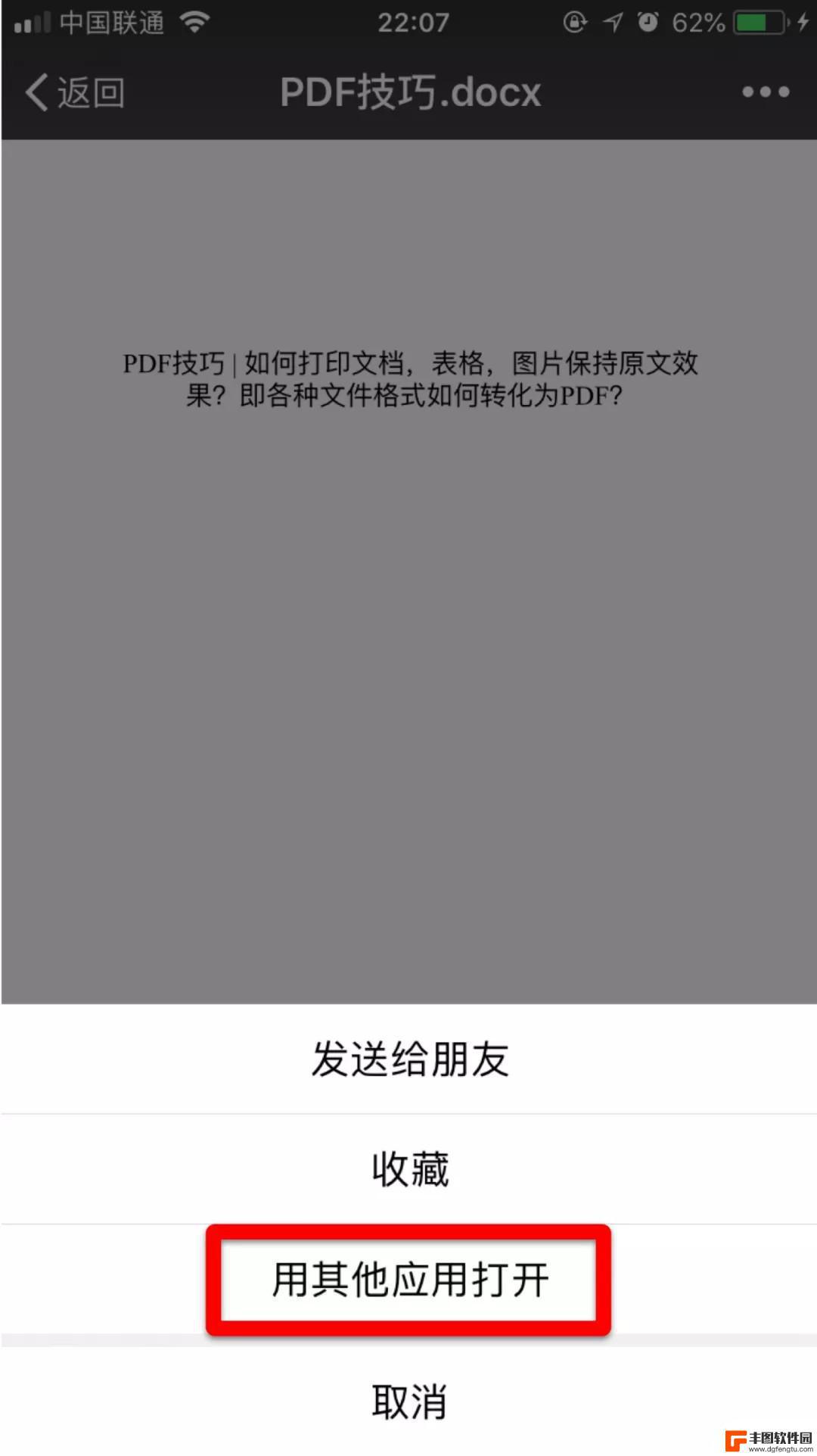
4. 选择“存储到“文件””
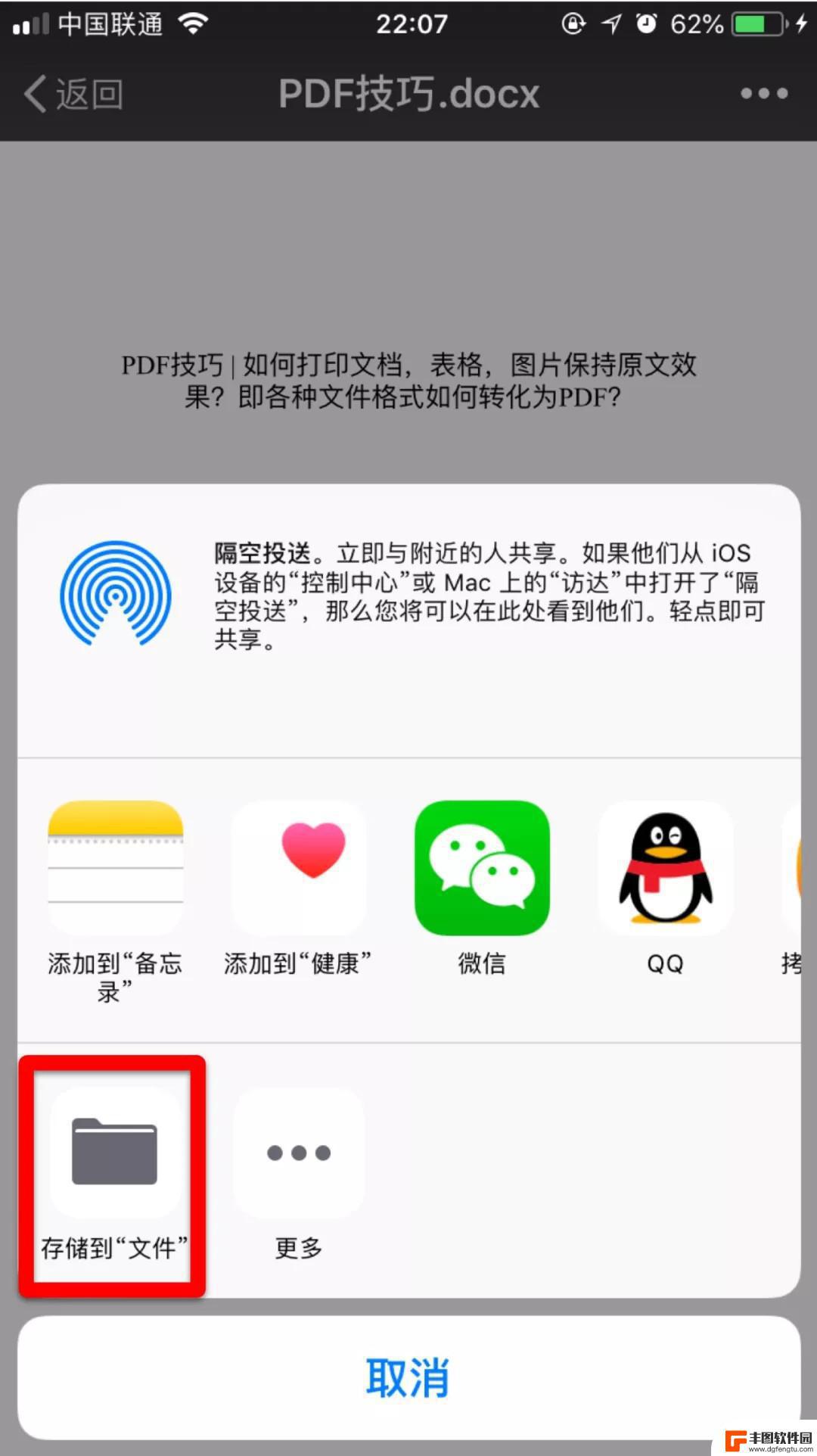
5. 此时已经进入了“iCloud 云盘”,选择希望存储在的文件夹内即可。此例选择存入“文本编辑”。
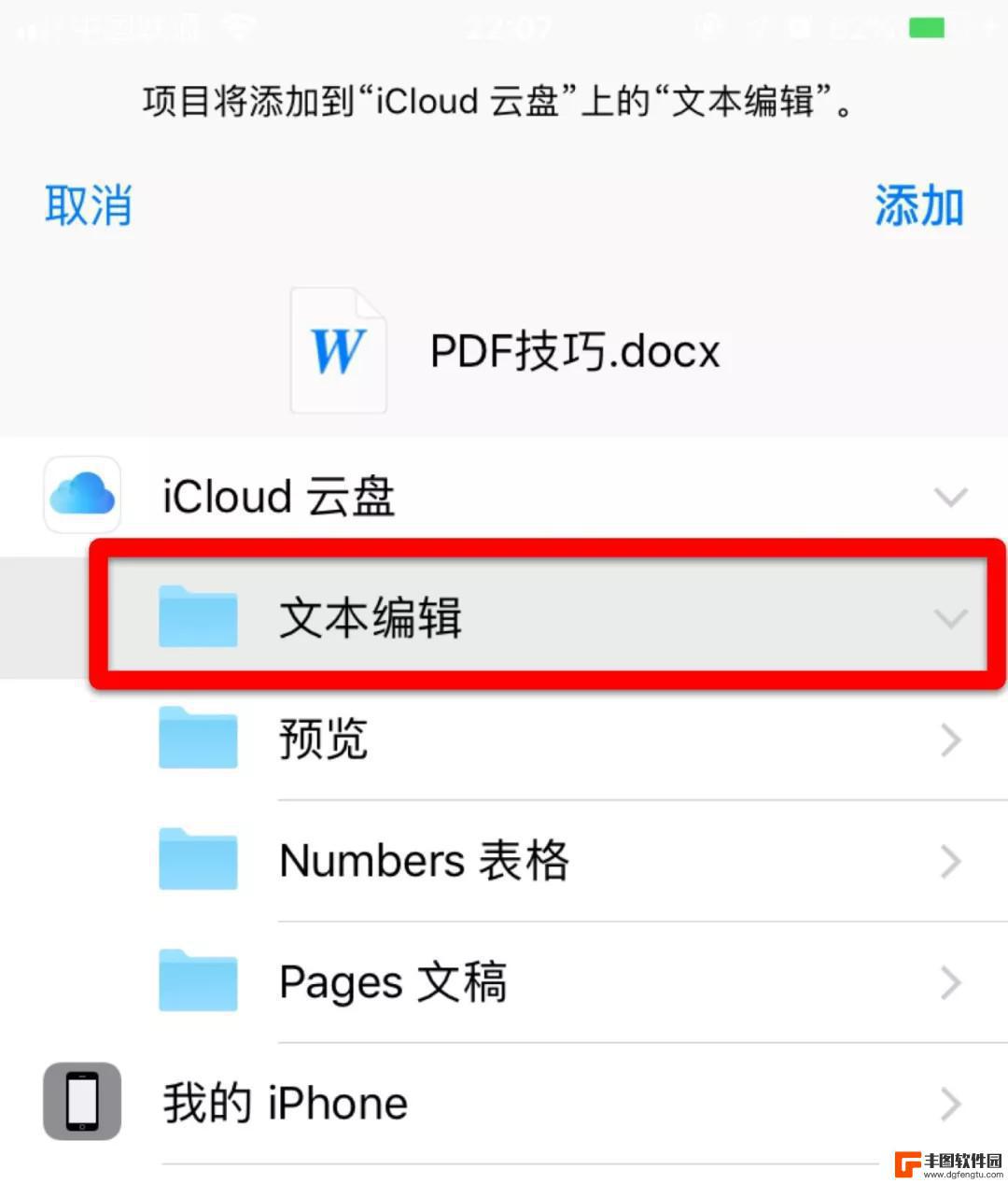
这样,微信内的文件就存储在了iOS系统的“文件”app内了。
如何找到存储在iOS内的文件
1.在iOS系统搜索框内搜索“文件”,并点击进入
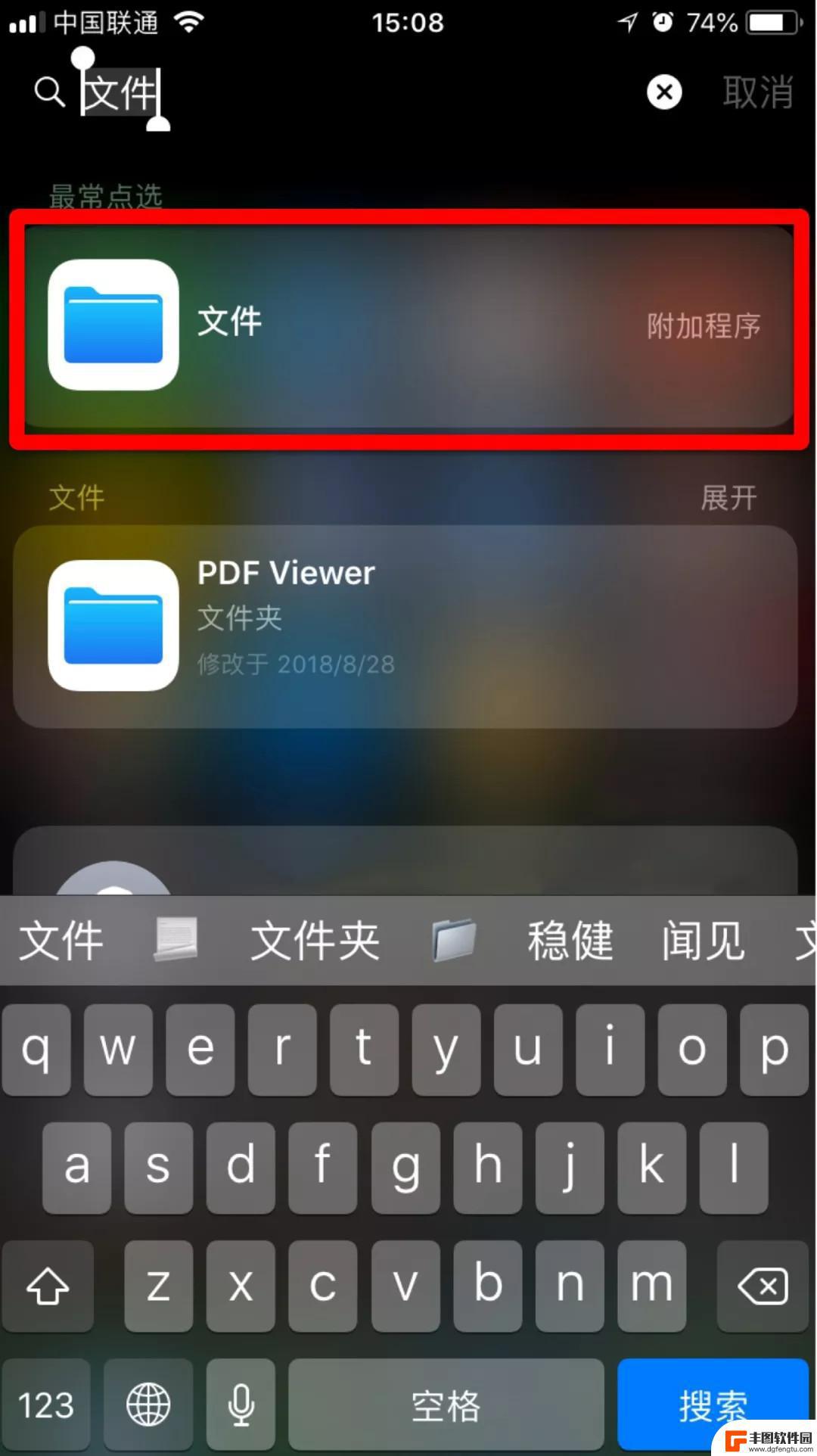
2. 打开存储文件的文件夹。此例存储的文件在“文本编辑”内,所以打开“文本编辑”。
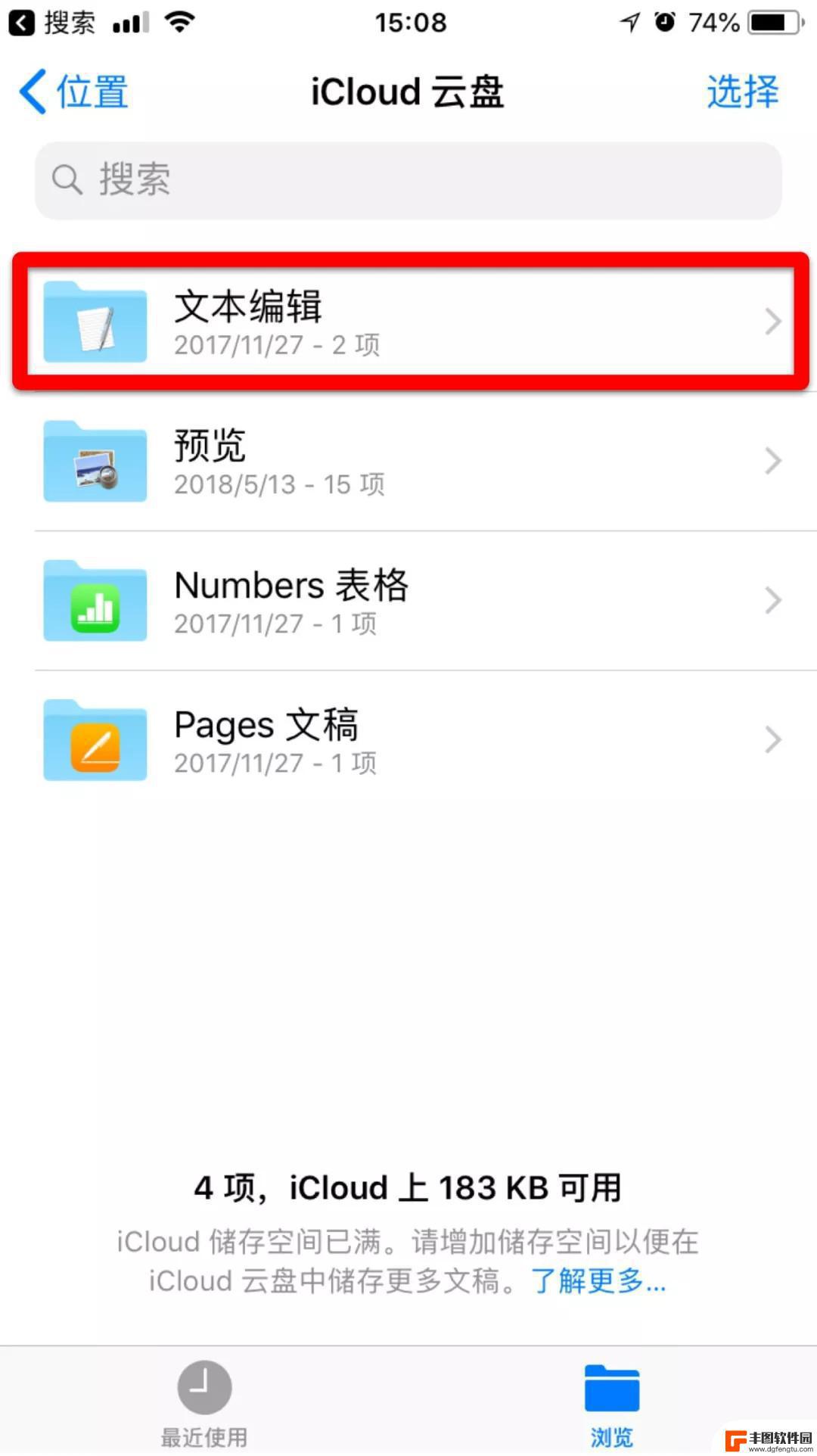
3. 打开文件夹后,就可以看到之前存储的文件了。
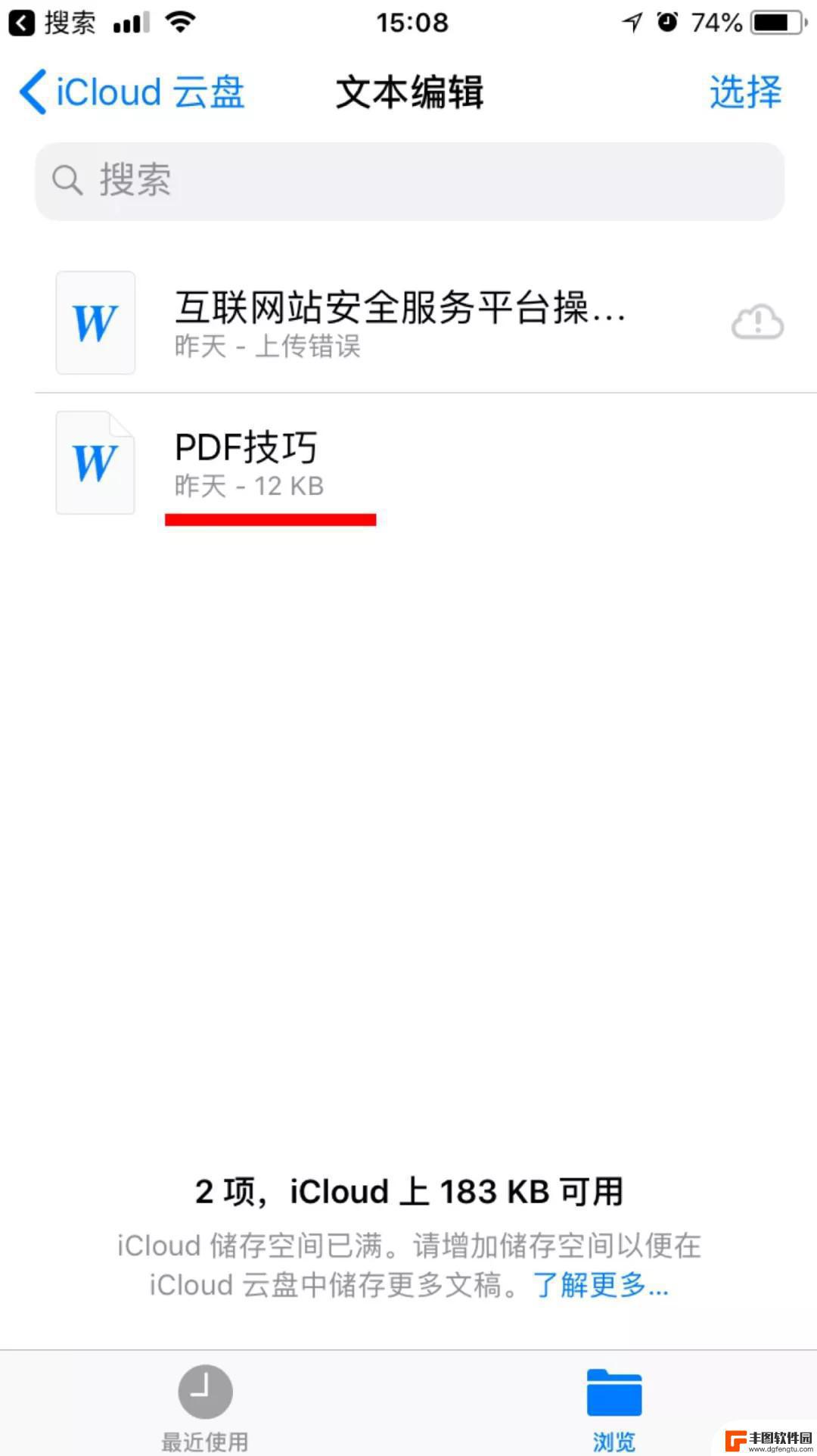
新手入门技能:iPhone 11 截图、切换任务等手势大全
如何避免微信聊天文件过期失效?
以上就是关于苹果手机如何将微信中的文件保存到手机文件的全部内容,如果遇到类似情况的用户,可以按照以上方法来解决。
热门游戏
- 相关教程
- 小编精选
-
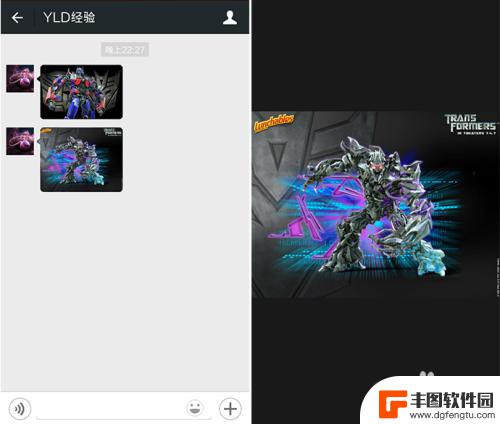
怎么微信图片保存到手机上 怎么找到手机微信的图片所在文件夹
随着社交软件微信的普及,许多人都习惯将重要的瞬间通过微信图片进行保存,有时我们却会遇到一个问题:怎样将微信图片保存到手机上呢?同时我们也会想知道微信的图片都存储在哪个文件夹里。...
2024-02-25
-
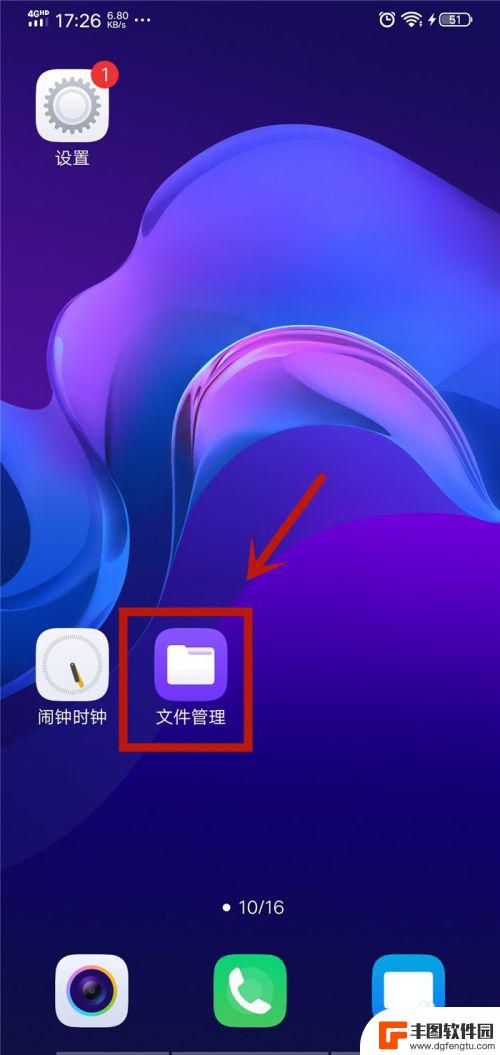
手机微信图片在哪里 如何在手机上找到微信保存的图片文件夹
在手机上找到微信保存的图片文件夹并不是一件难事,只需要打开微信应用并进入我-设置-通用-存储空间即可找到微信保存的图片文件夹,这个文件夹中会包含所有通过微信接收或发送的图片,方...
2024-04-24
-
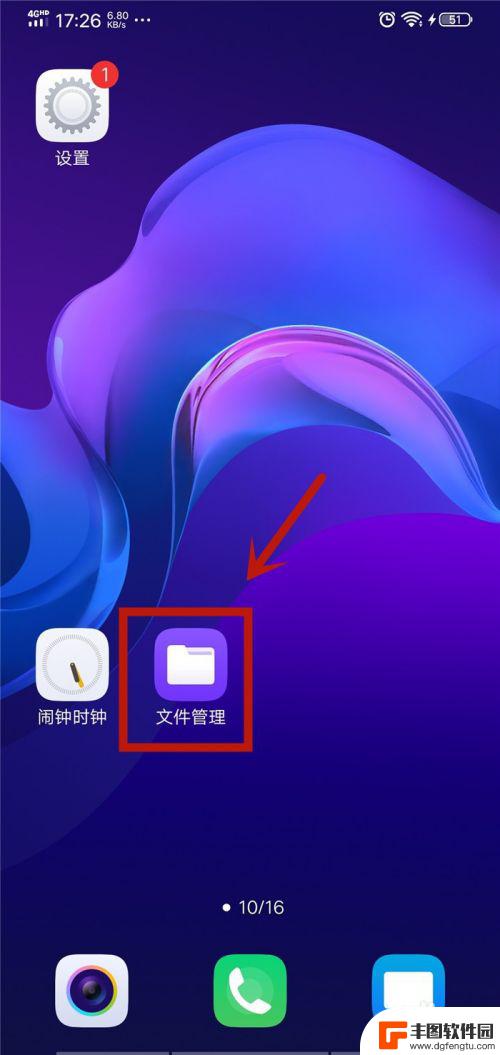
微信图片存在手机哪个文件夹里面 微信图片保存在手机哪个文件夹
每天使用微信聊天、发朋友圈,我们都会产生大量的图片,那么这些微信图片都保存在手机的哪个文件夹里呢?微信图片默认保存在手机的微信文件夹中,通过查看手机文件管理器,我们可以找到微信...
2024-03-22
-

微信文件怎么保存到百度网盘 微信文件保存到百度网盘的方法
在日常生活中,我们经常会收到或发送微信文件,如照片、音频、视频等,由于微信的存储空间有限,我们往往需要将这些文件保存在其他地方以释放空间或进行备份。百度网盘作为一个功能强大的云...
2024-01-05
-
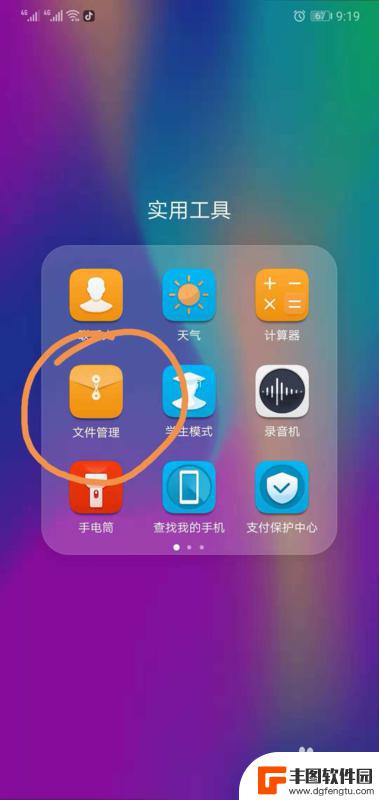
华为手机微信文件夹在哪里打开 微信文件保存在华为手机的哪个文件夹
华为手机微信文件夹在哪里打开?微信文件保存在华为手机的哪个文件夹?对于很多华为手机用户来说,这两个问题可能会让他们感到困惑,事实上微信文件夹在华为手机中并不是一个单独的文件夹,...
2024-06-05
-
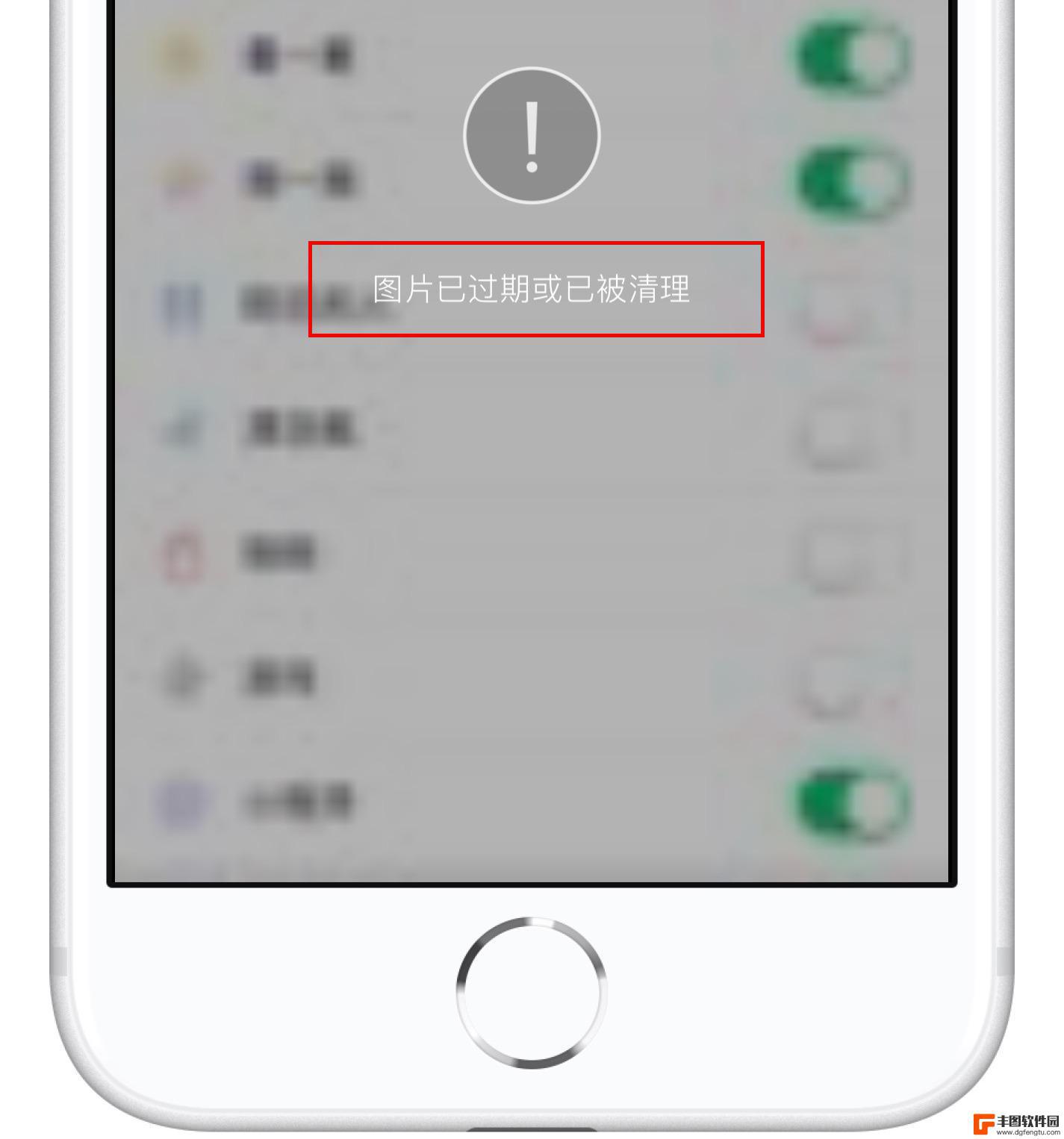
苹果微信文件保存到手机 如何将微信文件保存到 iPhone
在手机应用中,微信无疑是最受欢迎和广泛使用的社交媒体之一,无论是与亲朋好友聊天,还是与同事合作,微信都成为了我们日常生活中不可或缺的一部分。而在微信中,我们经常会收到各种各样的...
2024-01-29
-

苹果手机流量设置在哪里设置 苹果手机流量使用限制在哪调整
苹果手机作为目前市场上最受欢迎的智能手机品牌之一,其流量设置和使用限制也备受用户关注,在苹果手机上,我们可以通过设置中的蜂窝移动网络选项来调整流量使用限制,以便控制流量的使用情...
2025-02-18
-

手机如何扫描纸质表格文件 手机扫描纸质文件转电子版
现在随着科技的不断发展,手机不仅仅是通信工具,还是我们生活中必不可少的工具之一,而其中最方便的功能之一便是可以利用手机扫描纸质文件,将其转化为电子版。这种技术不仅可以方便我们的...
2025-02-18















